Xuất báo cáo bảng thời gian của nhóm bạn trong Ca
Applies To
Teams Office dành cho doanh nghiệp Microsoft TeamsBài viết này áp dụng cho người quản lý tuyến đầu.
Nếu nhóm của bạn đang sử dụng tính năng đồng hồ thời gian trong Ca, bạn có thể xuất báo cáo bảng thời gian của nhóm sang sổ làm việc Excel cho mục đích bảng lương hoặc báo cáo.
Trong bài viết này
Xuất báo cáo bảng thời gian của nhóm bạn
-
Trong lịch biểu, chọn mũi tên bên cạnh Đồng hồ trong, rồi chọn Xuất trang tính thời gian.
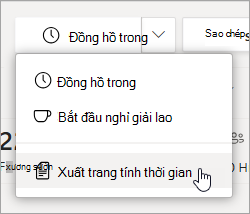
-
Trong hộp thoại Xuất báo cáo thời gian, chọn ngày bắt đầu và kết thúc cho báo cáo bạn muốn xuất.
-
Chọn Xuất. Báo cáo của bạn được xuất sang sổ làm việc Excel.Theo mặc định, tệp được lưu vào thư mục Tải xuống trên máy tính của bạn với tên sau: TimeSheetExport_<ngày bắt đầu>-TO-<ngày kết thúc>_<ID nhóm>.xlsx.
Lưu ý: Nhân viên có thể chỉnh sửa bảng thời gian của họ trên thiết bị di động trong tối đa một tháng hoặc cho đến khi được xác nhận. Tất cả thời gian gốc và đã chỉnh sửa sẽ xuất hiện trong báo cáo.
Xem báo cáo bảng thời gian của nhóm bạn
Sổ làm việc Excel có chứa các trang tính sau đây:
-
Báo cáo Đồng hồ Thời gian Cuối cùng: Dữ liệu trong trang tính này bao gồm các chỉnh sửa được thực hiện bởi các thành viên nhóm đối với trang tính thời gian của họ.
-
Báo cáo Đồng hồ Thời gian Gốc: Hiển thị dữ liệu bảng thời gian ban đầu (trước khi các thành viên nhóm chỉnh sửa trang tính thời gian của họ).
-
Tổng hàng ngày: Hiển thị tổng hàng ngày cho từng thành viên nhóm.
-
Tổng <ngày bắt đầu đến ngày>: Hiển thị tổng của từng thành viên nhóm cho phạm vi ngày của báo cáo.
Báo cáo Đồng hồ Thời gian Cuối cùng và trang tính Báo cáo Đồng hồ Thời gian Gốc
Mỗi mục nhập đồng hồ của thành viên nhóm sẽ xuất hiện dưới dạng một hàng với các cột sau.
|
Cột |
Tên cột |
Mô tả |
|---|---|---|
|
A |
Chú giải |
|
|
B |
Ngày |
Ngày thay đổi |
|
C |
Tên Nhân viên |
Tên thành viên nhóm |
|
D |
Đồng hồ Trong Thời gian |
Đồng hồ theo ngày và giờ |
|
E |
Hết Thời gian Đồng hồ |
Ngày và giờ đồng hồ |
|
F |
Thời gian Bắt đầu Shift |
Lên lịch thời gian bắt đầu ca |
|
G |
Thời gian Kết thúc Shift |
Thời gian kết thúc ca đã lên lịch |
|
H |
Giờ Chưa thanh toán |
Số giờ chưa thanh toán |
|
I |
Giờ thanh toán |
Số giờ đã thanh toán |
|
J |
Giờ đã lên lịch |
Giờ đã lên lịch |
|
K |
Số giờ làm việc |
Giờ làm việc |
|
L |
Ngắt Thời gian Bắt đầu |
Ngắt ngày và giờ bắt đầu |
|
M |
Thời gian Kết thúc Ngắt |
Ngày và giờ kết thúc ngắt |
|
N |
Ngắt Ghi chú |
Mọi ghi chú ngắt do nhân viên nhập |
|
O |
Giờ nghỉ giải lao đã diễn ra |
Tổng số giờ nghỉ được thực hiện bao gồm cả đã thanh toán và chưa thanh toán |
|
P |
Đã đồng hồ vào vị trí |
Cho biết nhân viên có đồng hồ tại vị trí làm việc được chỉ định của họ hay không dựa trên dữ liệu GPS |
|
Q |
Đã cập nhật thông tin vị trí |
Cho biết nhân viên có đồng hồ ra tại vị trí làm việc được chỉ định của họ hay không dựa trên dữ liệu GPS |
|
R |
Bắt đầu Ngắt trên vị trí |
Cho biết nhân viên có bắt đầu nghỉ giải lao tại vị trí làm việc được chỉ định hay không dựa trên dữ liệu GPS |
|
T |
Ngắt kết thúc vào vị trí |
Cho biết nhân viên có kết thúc thời gian nghỉ tại vị trí làm việc được chỉ định hay không dựa trên dữ liệu GPS |
|
T |
Giờ làm việc trừ giờ nghỉ |
Tổng số giờ làm việc, tính toán từ giờ đồng hồ và giờ hết giờ làm việc của nhân viên, không bao gồm thời gian nghỉ trả phí và không trả tiền |
|
U |
Ghi chú |
Bất kỳ ghi chú nào được nhân viên nhập vào khi chỉnh sửa trang tính thời gian của họ |
|
V |
Xác nhận |
Cho biết nhân viên có xác nhận bảng thời gian của họ hay không |
|
W |
¹ Cha mẹ rời khỏi |
Tổng thời gian tắt tiếng |
|
X |
¹Mick Ngày |
Tổng thời gian tắt tiếng |
|
y |
¹ Tuyển dụng |
Tổng thời gian tắt tiếng |
|
Z |
¹Off |
Tổng thời gian tắt tiếng |
|
AA |
¹Unpaid |
Tổng thời gian tắt tiếng |
¹Mần lý do hết thời gian tắt trong Ca. Lý do hết thời gian bạn thấy trong báo cáo phụ thuộc vào lý do hết thời gian được thiết lập trong thiết đặt Ca cho lịch biểu nhóm của bạn.
Trang tính Tổng Hàng ngày
Mỗi hàng đại diện cho một thành viên nhóm với các cột sau đây.
|
Cột |
Tên cột |
Mô tả |
|---|---|---|
|
A |
<trống> |
|
|
B |
Nhãn hàng |
|
|
C |
Số giờ làm việc |
Giờ làm việc |
|
D |
Giờ đã lên lịch |
Giờ đã lên lịch |
|
E |
Giờ Chưa thanh toán |
Số giờ chưa thanh toán |
|
F |
Giờ thanh toán |
Số giờ đã thanh toán |
|
G |
Giờ nghỉ giải lao đã diễn ra |
Tổng số giờ nghỉ được thực hiện bao gồm cả đã thanh toán và chưa thanh toán |
|
H |
Giờ làm việc trừ giờ nghỉ |
Tổng số giờ làm việc, tính toán từ giờ đồng hồ và giờ hết giờ làm việc của nhân viên, không bao gồm thời gian nghỉ trả phí và không trả tiền |
|
I |
¹ Cha mẹ rời khỏi |
Tổng thời gian tắt tiếng |
|
J |
¹Mick Ngày |
Tổng thời gian tắt tiếng |
|
K |
¹ Tuyển dụng |
Tổng thời gian tắt tiếng |
|
L |
¹Off |
Tổng thời gian tắt tiếng |
|
M |
¹Unpaid |
Tổng thời gian tắt tiếng |
¹Mần lý do hết thời gian tắt trong Ca. Các lý do hết giờ mà bạn sẽ thấy ở đây trong báo cáo của mình phụ thuộc vào lý do hết thời gian được thiết lập trong thiết đặt Ca cho lịch biểu nhóm của bạn.
Tổng <ngày bắt đầu đến ngày kết thúc> tính
Mỗi hàng đại diện cho một thành viên nhóm với các cột sau đây.
|
Cột |
Tên cột |
Mô tả |
|---|---|---|
|
A |
Nhãn hàng |
|
|
B |
Số giờ làm việc |
Giờ làm việc |
|
C |
Giờ đã lên lịch |
Giờ đã lên lịch |
|
D |
Giờ Chưa thanh toán |
Số giờ chưa thanh toán |
|
E |
Giờ thanh toán |
Số giờ đã thanh toán |
|
F |
Giờ nghỉ giải lao đã diễn ra |
Tổng số giờ nghỉ được thực hiện bao gồm cả đã thanh toán và chưa thanh toán |
|
G |
Giờ làm việc trừ giờ nghỉ |
Tổng số giờ làm việc, tính toán từ giờ đồng hồ và giờ hết giờ làm việc của nhân viên, không bao gồm thời gian nghỉ trả phí và không trả tiền |
|
H |
¹ Cha mẹ rời khỏi |
Tổng thời gian tắt tiếng |
|
I |
¹Mick Ngày |
Tổng thời gian tắt tiếng |
|
J |
¹ Tuyển dụng |
Tổng thời gian tắt tiếng |
|
K |
¹Off |
Tổng thời gian tắt tiếng |
|
L |
¹Unpaid |
Tổng thời gian tắt tiếng |
¹Mần lý do hết thời gian tắt trong Ca. Các lý do hết giờ mà bạn sẽ thấy ở đây trong báo cáo của mình phụ thuộc vào lý do hết thời gian được thiết lập trong thiết đặt Ca cho lịch biểu nhóm của bạn.










